【即解決!】インスタで「本人確認にご協力ください」と表示される6つの原因と解決方法

Instagram(インスタ)で突然「本人確認にご協力ください」と表示されることがあります。この表示が出るとアカウントにログインできなくなるため、「アカウントが凍結されてしまったのではないか」「何か壊れてしまったのではないか」と慌てる人も多いでしょう。
しかし、「本人確認にご協力ください」の表示はアカウントの凍結やバグではありませんので、ご安心ください。
この記事では、下記の内容について詳しく解説しております。
- インスタで「本人確認にご協力ください」と表示される6つの原因
- 「本人確認にご協力ください」と表示された場合の解決手順
すぐに解決方法を知りたい方は『インスタで「本人確認にご協力ください」が表示された場合の解決手順』をご確認ください。
なお、本格的にInstagramを運用したい方のために、sizuru wizではInstagramの運用ノウハウ資料をご用意しています。
250社以上のInstagramを運用代行してわかった、ここだけの特別資料です。
LINEのお友達登録だけで無料ダウンロードできますので、ぜひご活用ください。
インスタで「本人確認にご協力ください」と表示される6つの原因
インスタで「本人確認にご協力ください」と表示される原因は、主に下記の6つです。
- アカウントが本人のものであるか確認が必要な場合
- 年齢を編集するとき
- 決済処理を行うとき
- 不審なアクティビティが検出されたとき
- コミュニティガイドラインに違反しているとき
- アカウントのセキュリティが疑わしい場合
それぞれの原因について詳しく見ていきましょう。
アカウントが本人のものであるか確認が必要な場合
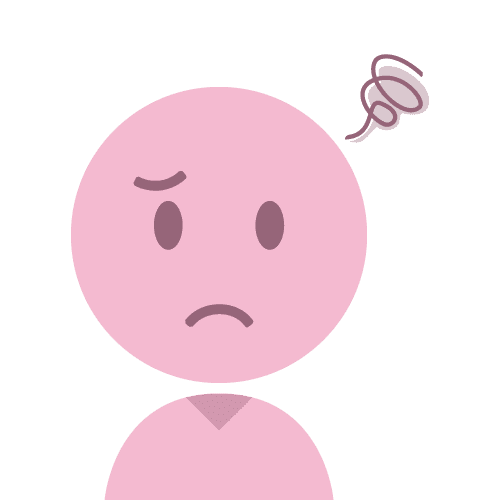
ちゃんと自分のアカウントにログインしているのに、どうして本人確認をされるの?
これまで普通に使えていたアカウントでも、急に「本人確認にご協力ください」と表示をされて戸惑うことがあるかもしれません。
これはインスタのセキュリティがしっかりしていることの裏返しでもあります。本人ではないアクティビティだと疑われる場合、本人確認が必要とされます。
- アカウントを新規作成した場合
- 普段と異なる端末でログインした場合
- 短時間で同じ端末から複数のアカウントにログインした場合
これらについて、簡単に解説をしていきます。
アカウントを新規作成した場合
アカウントを新規に作成した場合、なりすましやスパムアカウントではないことを証明するために、本人確認が必要になる場合があります。
普段と異なる端末でログインした場合
「いつもはスマホアプリからログインしているのに、パソコンからログインをした」という場合など、普段とは異なる環境・端末からログインをした場合、他人がアカウントに不正アクセスをしているのではないかと疑われてしまうことがあります。
スマホを買い換えて新しい端末からログインをする場合なども本人確認が必要になるかもしれません。
普段と異なる端末でログインをすること自体は悪いことではありませんので、画面の指示通りに本人確認を完了させれば大丈夫です。
短時間で同じ端末から複数のアカウントにログインした場合
同じ端末から複数のアカウントにログインした場合、乗っ取りなどの不正行為をしている端末ではないかと疑われてしまうケースがあります。

複数ユーザーのログイン情報を不正に取得し、一度に大量にログインをしようとするスパムは実際に存在します。
一方で、企業アカウントとプライベートアカウントを同じ端末から操作している場合など、一人で複数アカウントを管理している場合も多くあるかと思います。
あまりにも本人確認が頻繁に行われるようであれば、ログインする端末を分けるなどで対策することが可能です。
年齢を編集するとき
年齢を編集する際にも「本人確認にご協力ください」と表示される場合があります。これは、インスタ側が新しい年齢認証方式を導入したためです。
利用者が年齢にふさわしい方法でインスタを活用できるよう、インスタを利用できる年齢は13歳以上(※)と決められています。(※一部の地域では、利用可能年齢が異なります)
利用可能年齢を満たさないユーザーが安易にインスタに登録できないようにするためなど、安全性を高める意味でも本人確認が行われています。
なお、年齢を登録する際に要求される内容は下記の3つです。
- 本人確認書類のアップロード
- セルフィー動画の録画
- 共通の友達による年齢認証
登録した情報は一度Meta社で保存され、30日後に削除されるため、セキュリティ面も安心です。
決済処理を行うとき
インスタにはショッピング機能があり、日本ではフィード投稿やストーリーズにあるバッグマークをタップすると商品の値段が表示されます。さらに商品をタップすることで販売元のショップページなどに遷移し、商品を購入できます。
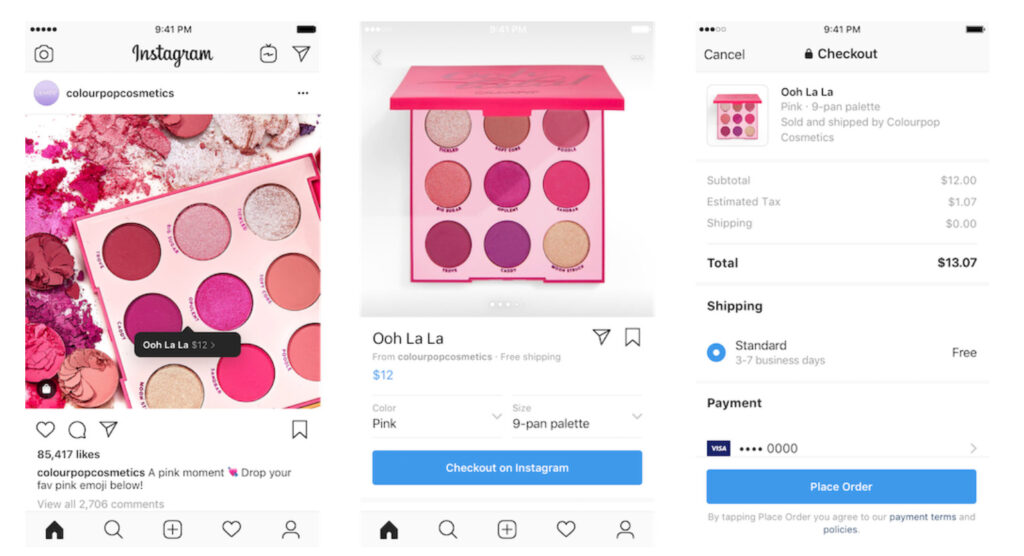
※引用:「Instagram」
アメリカではこの手順がさらに簡素化され、インスタ内で購入までを行える「チェックアウト機能」の導入が進んでいます。
インスタ内でチェックアウト(精算)できるショップを展開する際、ビジネス代表者は「本人確認」を求められます。
本人確認を行わない場合、支払いや販売ができなくなることがあるので、注意しましょう。
不審なアクティビティが検出された場合
不審なアクティビティとは、スパムや不正アクセスなど機械的・通常では考えられない異常な挙動を指します。
- 異常なログイン試行
- 短時間で何度もプロフィール変更を繰り返す
- 「いいね」や「コメント」を短時間に繰り返す
異常なログイン試行とは、普段とは異なる端末からログインを試みたり、何度もパスワードを間違えたりする行為です。本人によるログインではないと判断された場合、不審なアクティビティが検出されます。
また、短時間で何度もプロフィール変更を繰り返したり、「いいね」や「コメント」を短時間にする行為も、不審な行動と思われるようです。
インスタではスパム行為(迷惑行為)を禁止しており、短時間で大量の「いいね」や「コメント」をする行為もシャドウバンなどのアカウント制限の対象となります。
なお、インスタの「いいね」と「フォロー」の上限について知りたい方は、下記の記事をご覧ください。

コミュニティガイドラインに違反しているとき
インスタにはユーザーの安全を守るため、コミュニティガイドラインが定められています。
- 写真や動画は、自分で撮ったか、共有する権利を得ているもののみをシェアすること
- 多様なオーディエンスに配慮した写真と動画を投稿すること
- 「いいね」や「フォロー」などを人為的に集めない
- 法律を遵守する
- ヘイトスピーチや誹謗中傷をしない
- 自傷行為を美化するような投稿はしない
- 「暴力的な描写」や「加虐的嗜好」を満たす画像などはシェアしない
※出典:コミュニティガイドライン | Instagramヘルプセンター
ガイドラインに違反している、または違反したことがある場合、アカウント停止処分を受けることがあります。その場合、インスタに再ログインするためには本人確認をしなければなりません。
アカウントの停止処分を受けないようにするためにも、コミュニティガイドラインは遵守しましょう。
アカウントのセキュリティが疑わしい場合
一つのアカウントに対して、複数の人が同時にログインしたり海外からログインしたりすると、本人確認を求められることがあります。
インスタでは、スパム行為や不正利用などを監視し、安全に利用できるような環境を提供しています。
アカウントに同時にログインする行為は、アカウントの乗っ取りや不正ログインを疑われるため、最悪の場合アカウントを停止されかねません。

企業アカウントを複数人で管理する場合、同時にログインすることがないよう、下記のような対策をしましょう。
- ログイン時間をずらす
- アカウントを管理する人を限定する
もし、間違えて複数人で同時にログインしてしまい、アカウントの停止処分を受けた場合、インスタのヘルプセンターから問い合わせができます。
インスタで「本人確認にご協力ください」が表示された場合の解決手順
「本人確認にご協力ください」と表示されたら、下記の手順で対応しましょう。
- アカウント情報が正しいか確認する
- 本人確認情報を提出する
- 表示が消えない場合はサポートに問い合わせる
一つずつ詳しく見ていきましょう。
アカウント情報が正しいか確認する
スマホのアプリでログインできない場合は、パソコンなど別の端末からアカウント情報を入力し、ログインを試みてください。
アカウント情報とは下記のものを指します。
- ユーザーネーム(ID)
- パスワード
- メールアドレスや電話番号などの個人情報
- プロフィールなど
アカウント情報を正しく入力してもログインできない場合、次の項目で説明する「本人確認情報」を提出してください。
本人確認情報を提出する
何らかの理由でインスタから本人確認を求められた場合、下記の画面が表示されます。
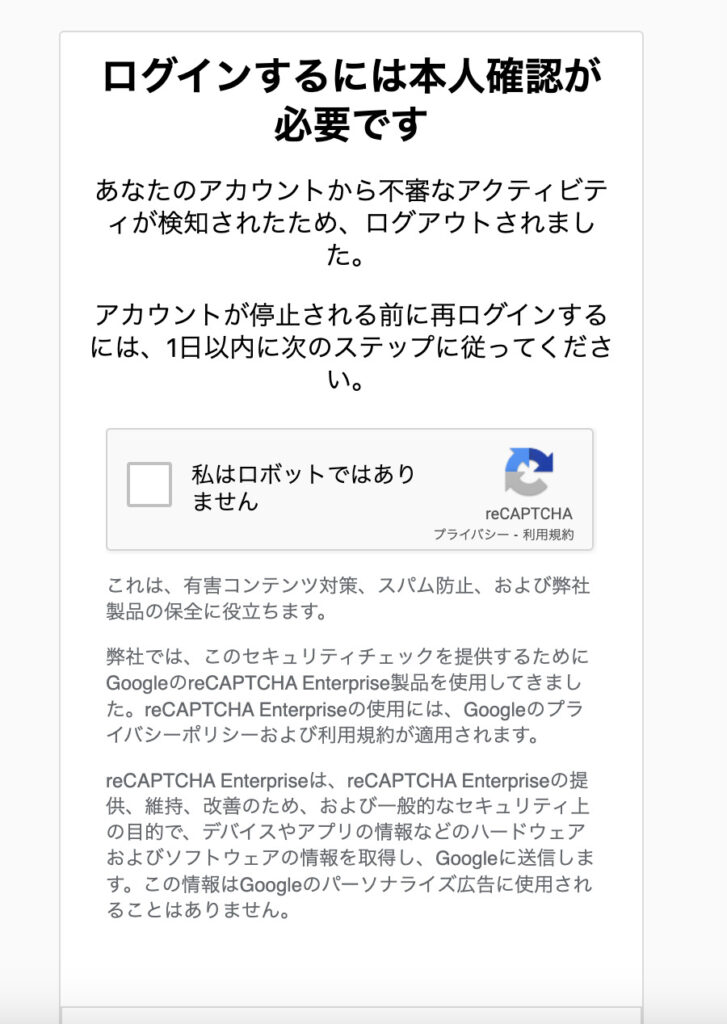
画面の指示に従い「私はロボットではありません」にチェックをします。
次に表示されるのは、下記の画面です。
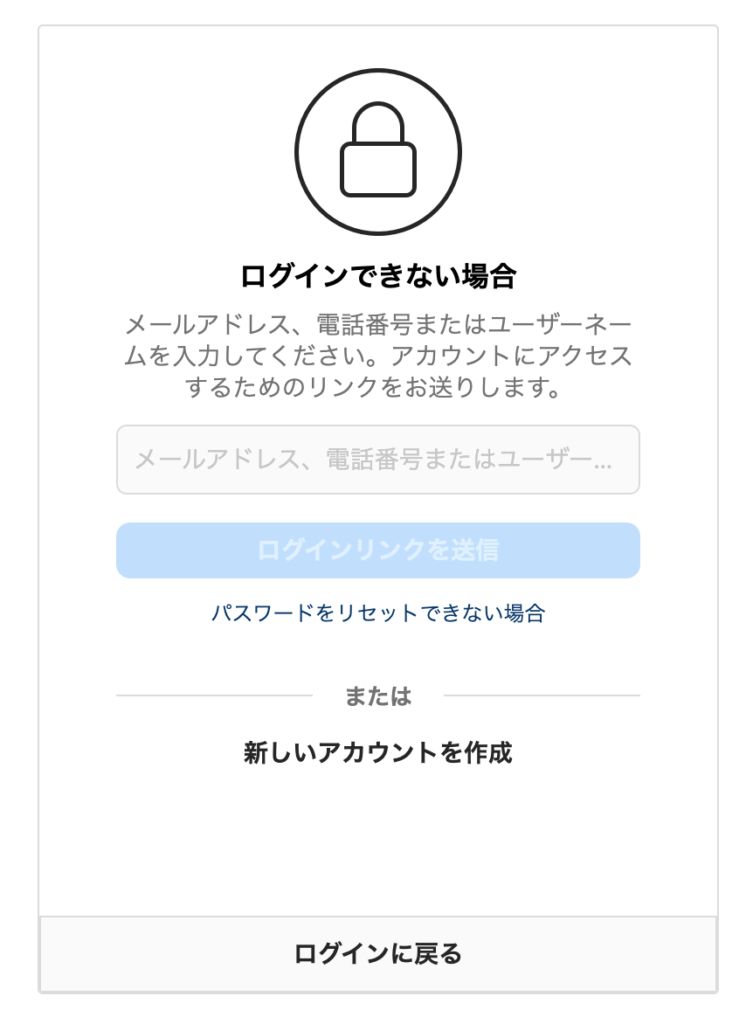
本人確認に必要な個人情報を入力します。入力を求められるのは、下記の情報です。
- 登録したメールアドレス
- 登録した電話番号
- ユーザーネーム
この情報を正確に入力すると、事前に登録してあるメールアドレスや電話番号宛てにリンクが届きます。
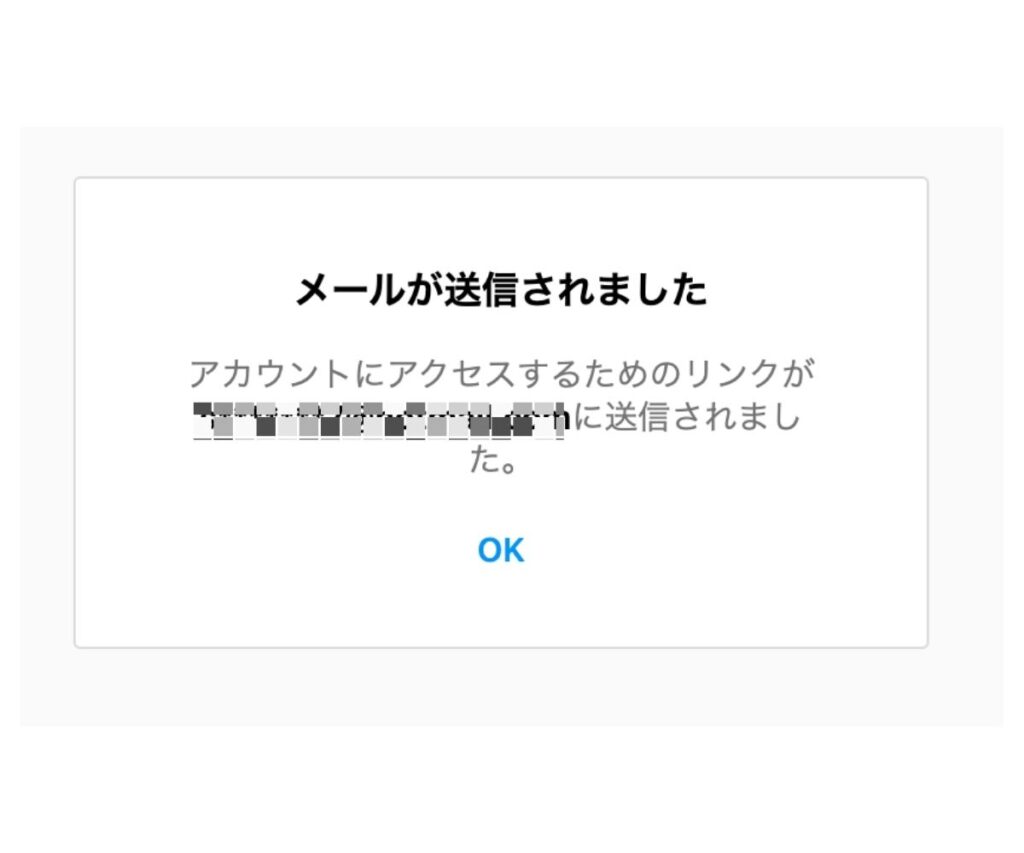
メールアドレスや電話番号にログインリンクが届いたら、リンクにアクセスし表示内容に従って入力を済ませましょう。
ここで注意が必要なのが、登録していた個人情報を忘れてしまったり、入力する際に間違えたりした場合は、アカウントの作り直しをしなくてはならないことです。
入力情報をよく確認してから、ログインリンクを送信するようにしましょう。
表示が消えない場合はサポートに問い合わせる
本人確認を行ってもなお「本人確認にご協力ください」の表示が消えない場合、インスタのサポートへの問い合わせが必要です。
サポートへの問い合わせは、下記の手順で行います。
まず、パソコンやスマホのブラウザからインスタのヘルプセンターにアクセスし、ログインとパスワードをクリックします。
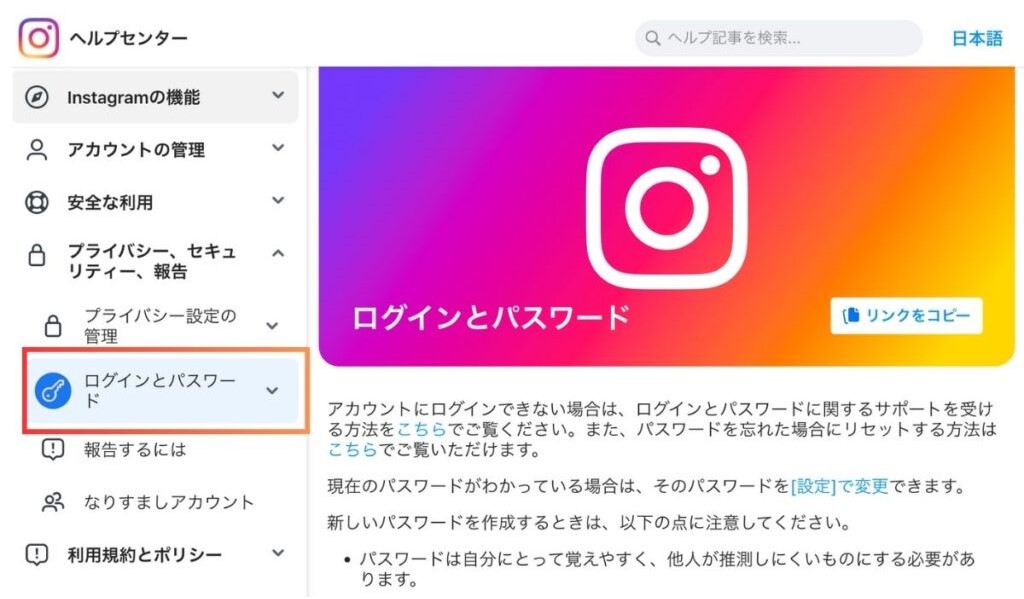
プライバシーセキュリティをクリックすると「ログインできない場合」という項目があるので、そこを再びクリックしましょう。
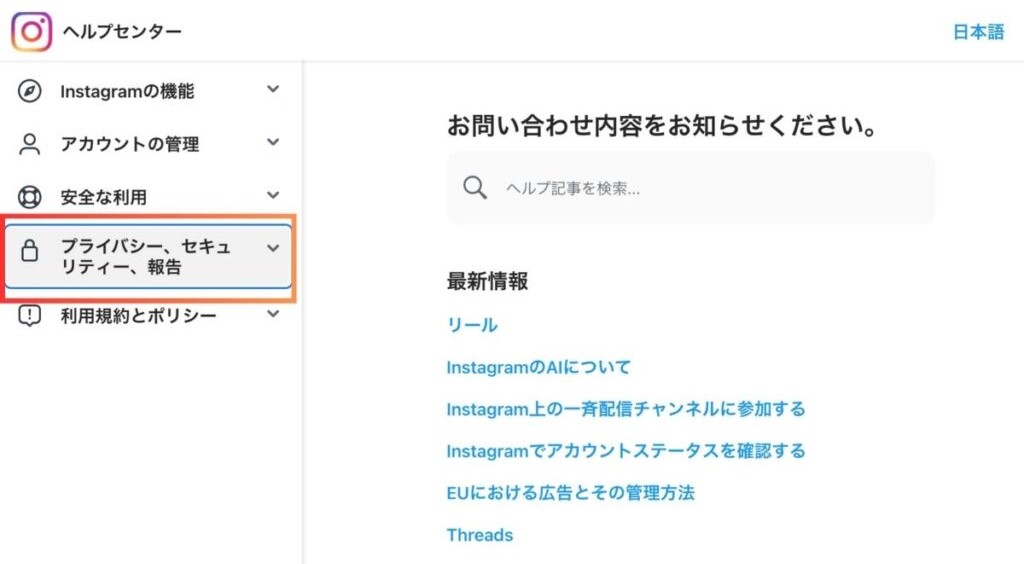
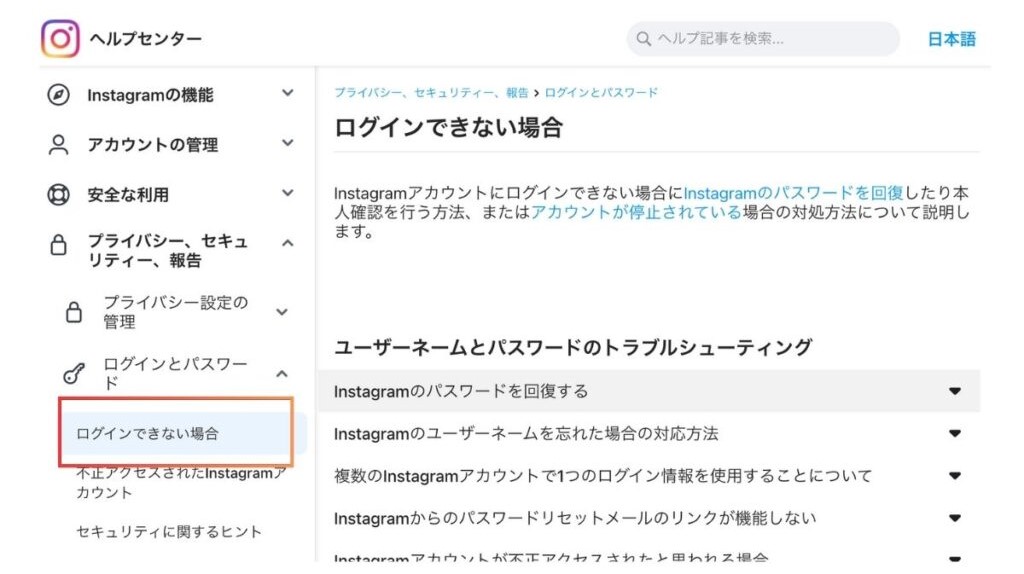
続いて「停止されたアカウント」という項目がありますので、その横にある▼をクリックします。
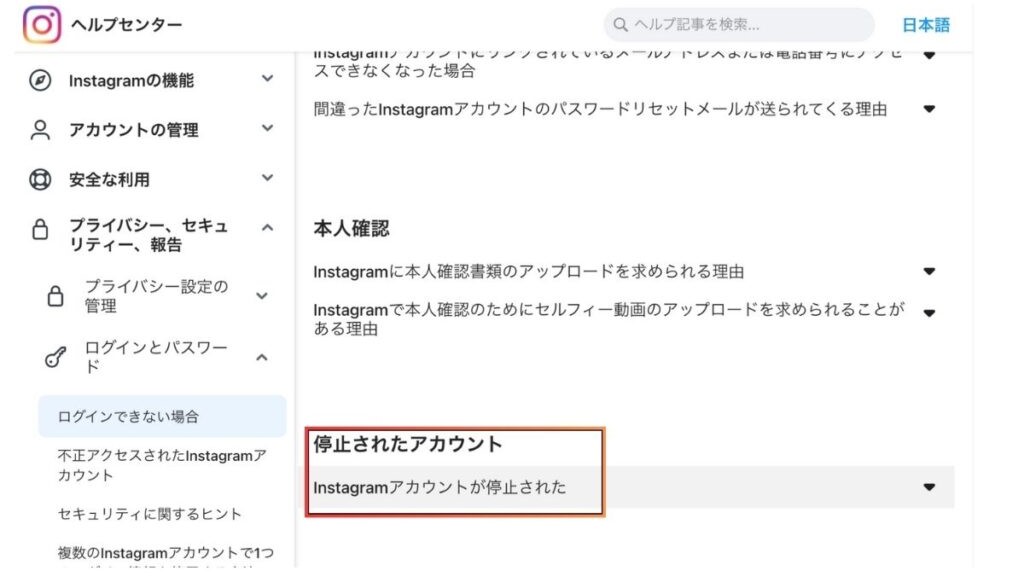
下記のような表示が出たら、下部にある「こちらのページ」にリンクがあるので、そこをクリックしましょう。
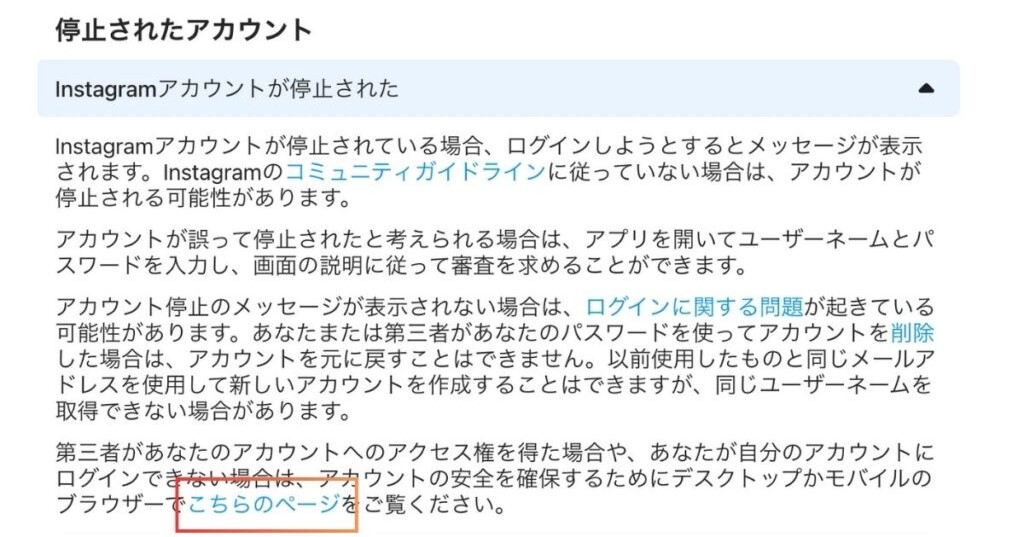
この中から、現在の状況にふさわしいボタンを選択し、表示内容に従って入力を進めていくとインスタにサポートを申請できます。
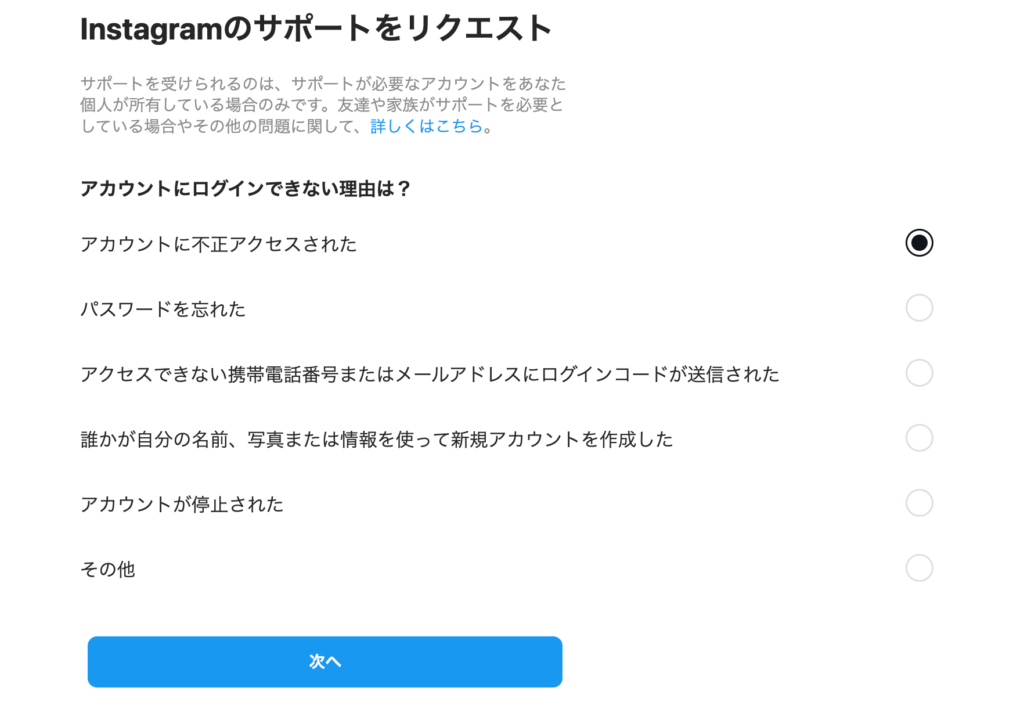
ただし、サポート申請をしても、必ずアカウントに入れるわけではないので、注意しましょう。
まとめ
この記事では、インスタで「本人確認にご協力ください」と表示されてしまう原因と、解決手順について説明しました。
解決手順をもう一度おさらいします。
- アカウント情報が正しいか確認する
- 本人確認情報を提出する
- 表示が消えない場合はサポートに問い合わせる
「本人確認にご協力ください」と表示されると、アカウントにログインできないだけでなく、場合によっては複雑な確認工程を行わなければなりません。
本人確認が必要にならないようにするためにも、紹介した原因を念頭に置いてアカウント運用を行っていきましょう。
この記事を読んでいる皆さんは、これから本格的にInstagramを頑張っていこうという方が多いと思います。
そこで、sizuru wizでは、250社以上を運用代行してきた中でわかったInstagramの運用ノウハウ資料をご用意しました!
LINEお友達登録だけで無料ダウンロードできますので、ぜひご活用ください。








